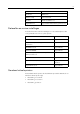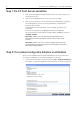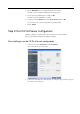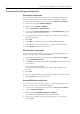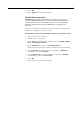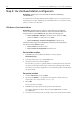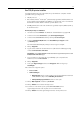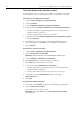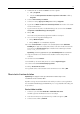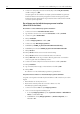Installation Guide
Table Of Contents
- Copyright
- Handelsmerken
- FCC-regels
- Producten afdanken en hergebruiken
- Beperking van aansprakelijkheid
- Gebruik van deze handleiding
- Verdere informatie
- Stap 1: De CX Print Server aanzetten
- Stap 2: De systeemconfiguratie bekijken en afdrukken
- Stap 3: De CX Print Server configureren
- Stap 4: Uw clientwerkstation configureren
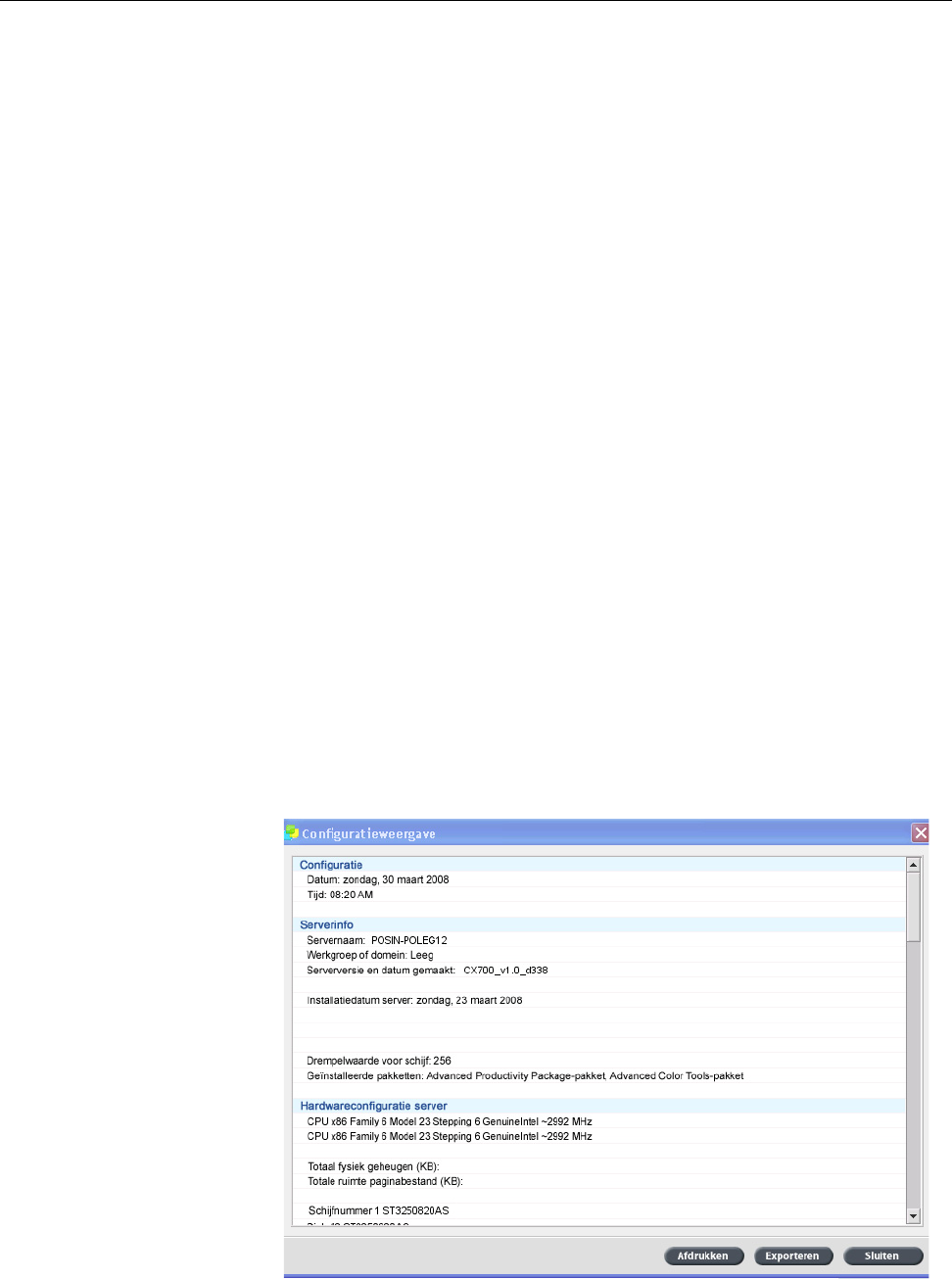
6 CX Print Server Handleiding voor een snelle aansluiting
Stap 1: De CX Print Server aanzetten
1. Sluit de netvoedingskabel van het beeldscherm aan op de netvoeding en zet
het beeldscherm aan.
2. Sluit de netvoedingskabel van de server aan op de netvoeding.
3. Druk op de aan/uit-knop op de CX Print Server. Zie Afbeelding 2 op pagina 4.
Het voedingslampje op het voorpaneel gaat branden en het Windows-
besturingssysteem start.
Het welkomvenster van de CD print server verschijnt, gevolgd door de
werkruimte.
Er wordt een testpagina op de 700 digitale kleurenpers afgedrukt.
Als de werkruimte niet automatisch verschijnt, klikt u op Start en selecteert
u CX700 > CX700.
Stap 2: De systeemconfiguratie bekijken en afdrukken
Na de eerste installatie kunt u de standaardinstellingen van de CX Print Server
weergeven en afdrukken om de initiële instellingen te controleren.
1. Selecteer in de werkruimte van de CX Print Server Info > Configuratieweergave.
De netwerk- en systeemconfiguratie van de CX Print Server wordt weergegeven.
Opmerking:
Wanneer een stroomstoring optreedt terwijl de server
aanstaat, start de server automatisch wanneer de stroom weer wordt
hersteld.
Opmerking: Wanneer de server op de netvoeding is aangesloten, maar
niet aanstaat, kan het besturingssysteem niet worden uitgevoerd en wordt
alle kernlogica uitgeschakeld.